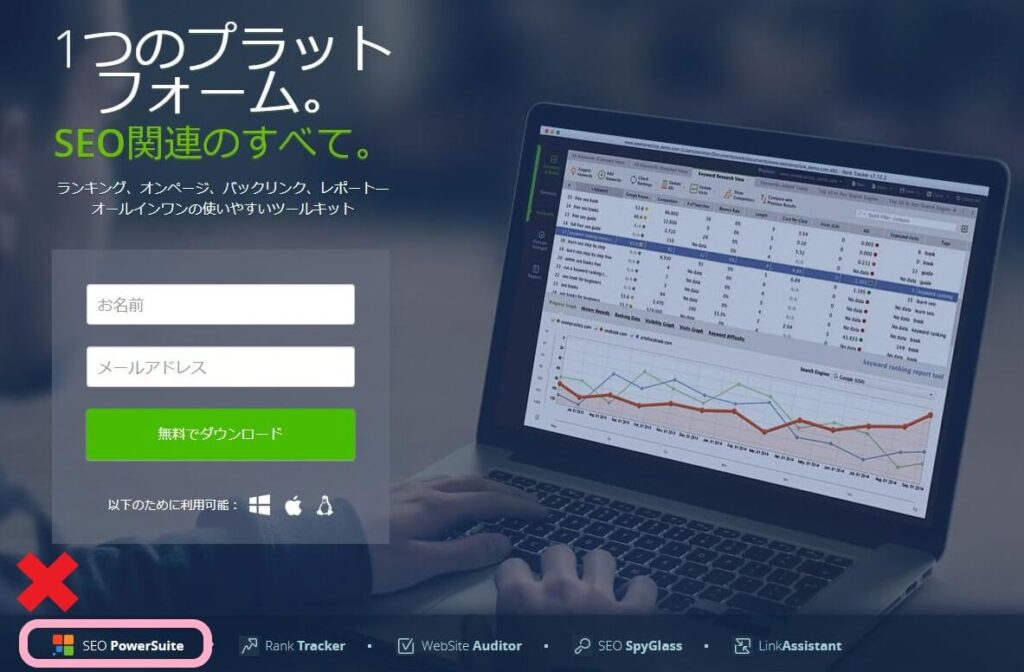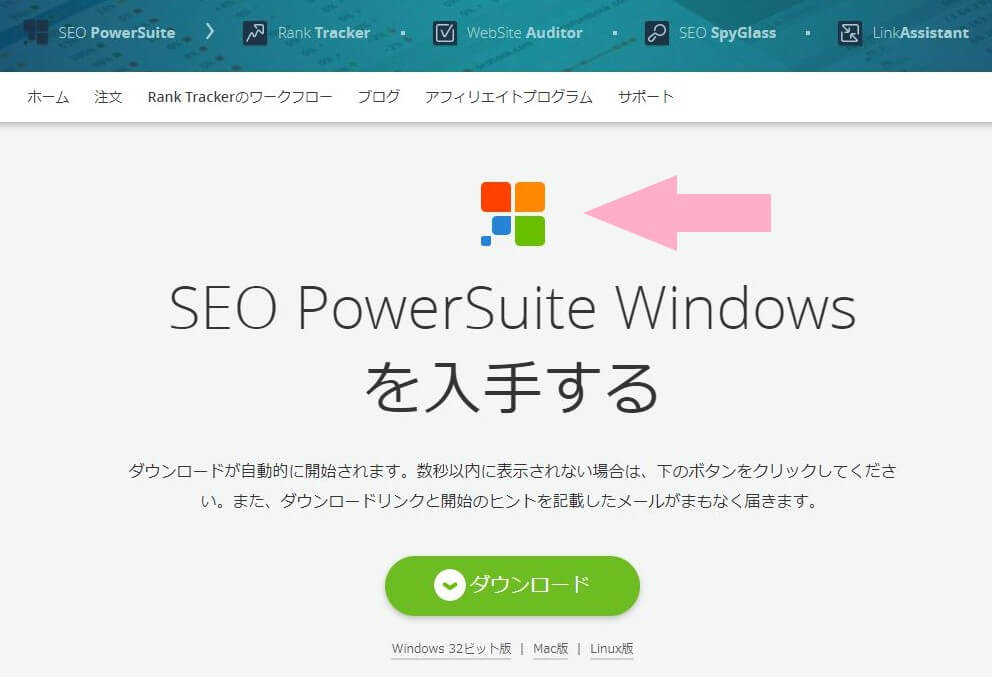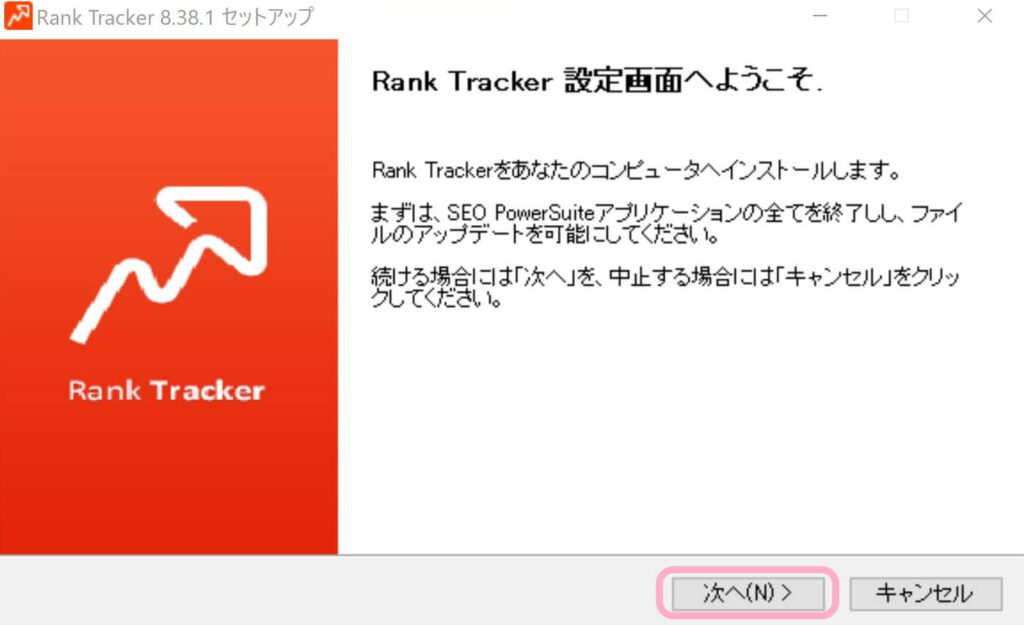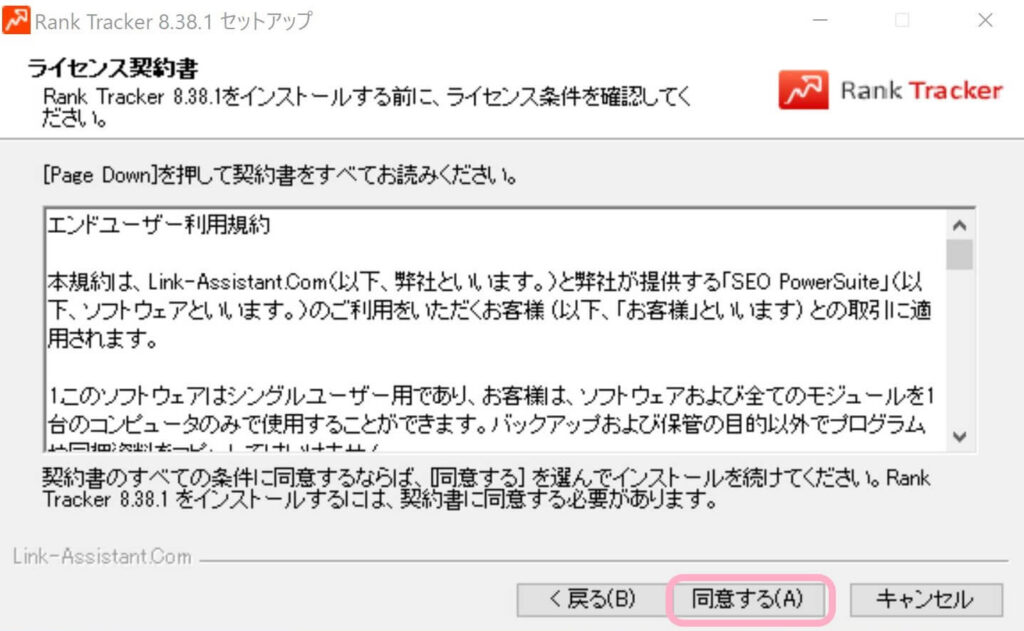ブログ運営において、記事の検索順位はとても重要ですよね。
そんな検索順位を確認するのに便利なのが、検索順位チェッカー。
ただ、重要なことだけあってよく使われているツールは有料ばかりです!
そこで今回は、特に利用者の多い検索順位チェッカー「Rank Tracker」の無料版について。
有料版ではかなりの機能が備わっていますが、無料版では何ができるのか紹介しようと思います。
また、同じく検索順位チェッカー「GRC」の無料版とも比較してみました!
無料版「GRC」の使い方はこちらにまとめています⬇️
RankTrackerを無料で使う方法
(1) Rank Trackerにアクセスして、「名前」と「メールアドレス」を入力→「Rank Trackerをダウンロードする」をクリックします。
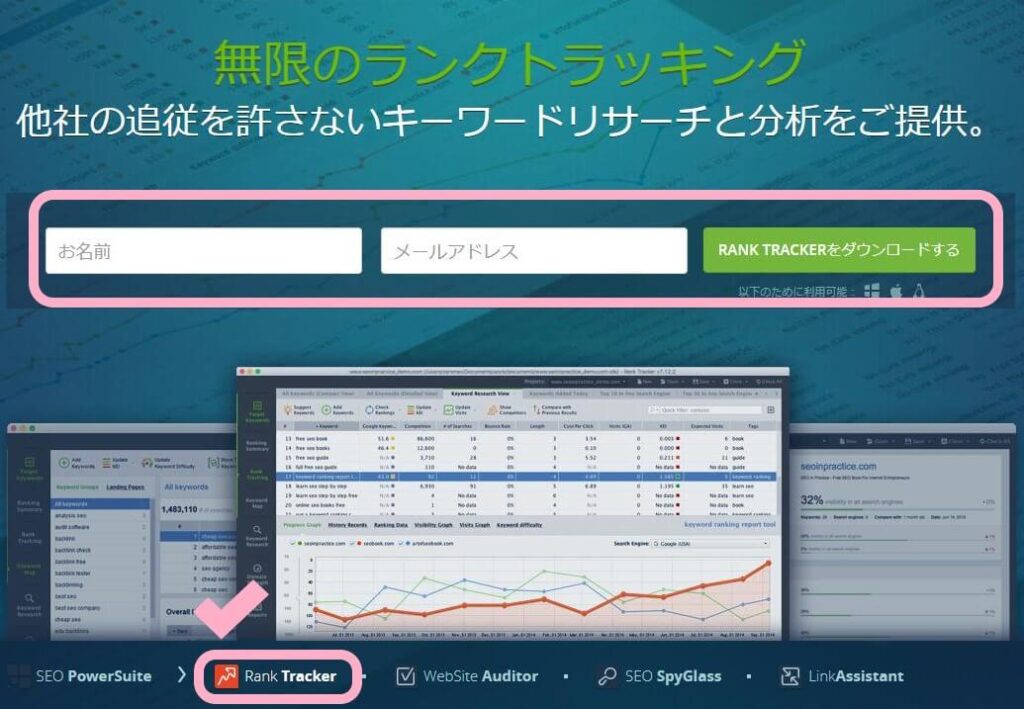
※下に表示されたツール「Rank Tracker」が選択されていることを確認してください。(詳しくは⬇️の補足へ)
(2) Windows / Mac など環境に合ったものを選択して「ダウンロード」をクリックします。
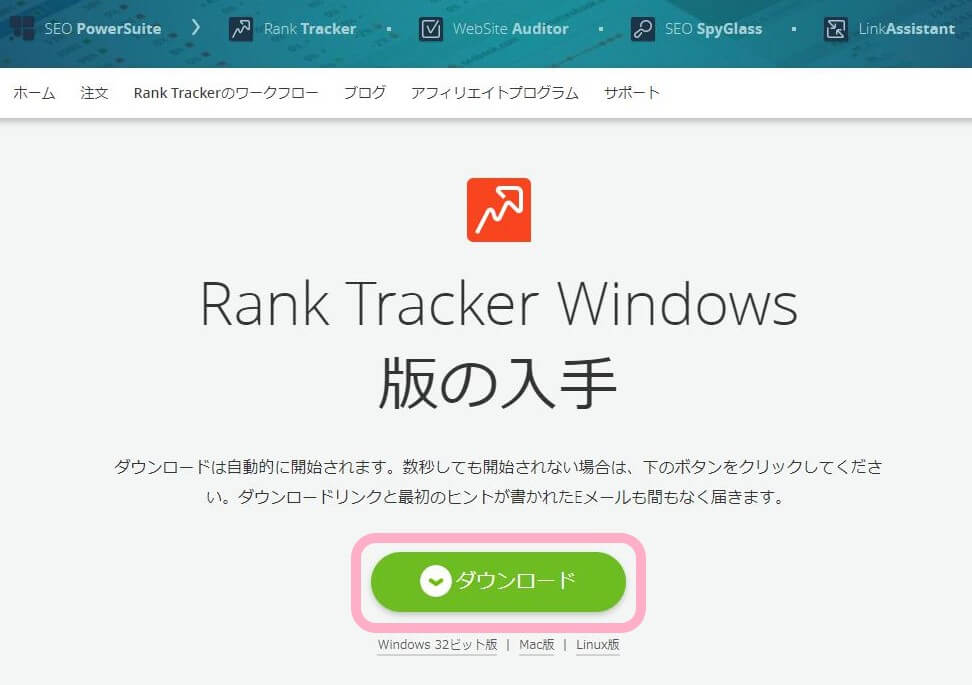
※補足:「RankTracker」で検索して一番上にヒットするのはRankTracker以外のツールも含んでいる「SEO PowerSuite」なので、こちらのRank Trackerにアクセスしてください。
「SEO PowerSuite」の場合は⬇️のアイコンが選択されています。
(3) インストーラーが起動したら「Japanese」を選択して「OK」をクリックします。
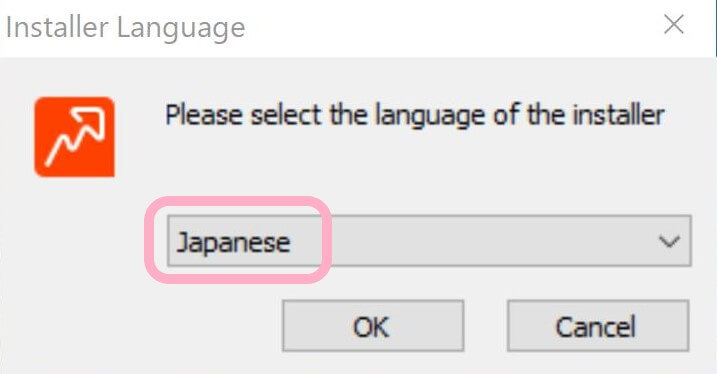
(4) インストーラ―の案内に従い進んでいきます。
(5) コンポーネントの選択では、不要なツールのチェックマークは外しておきましょう。
⬇️このような画面になっていればOKです!
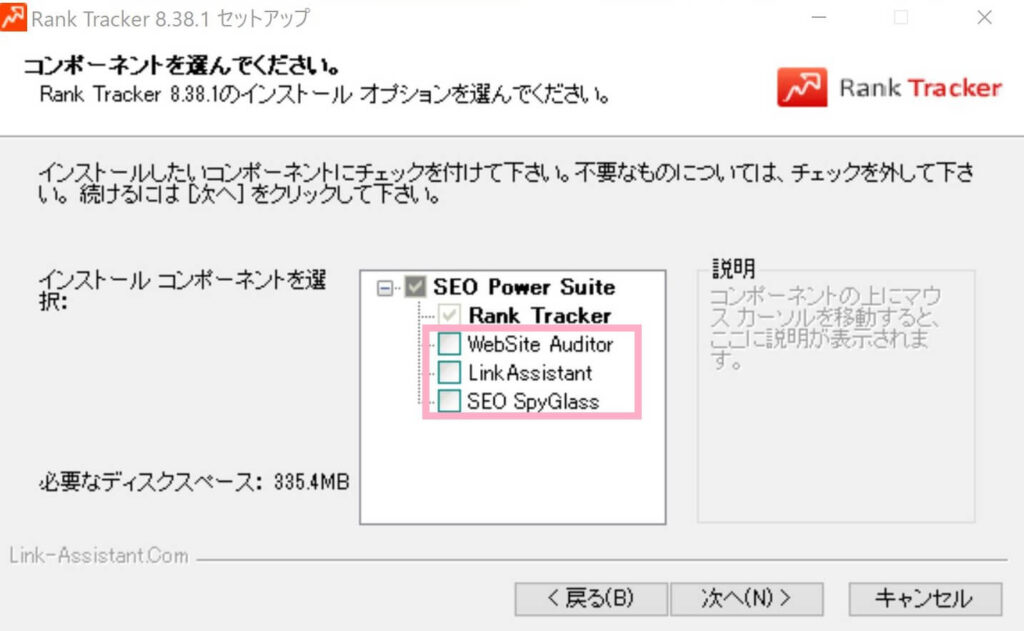
(6) 任意の場所にインストールします。
デフォルトでは「Link-AssistantCom」というフォルダ名でインストールされます。
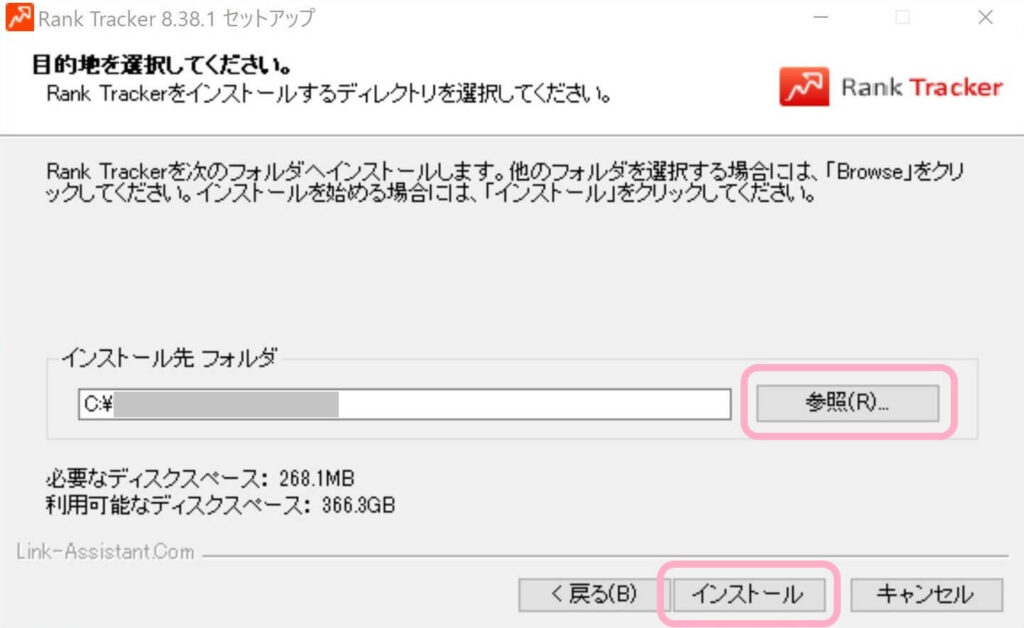
(7) これでインストール完了です!
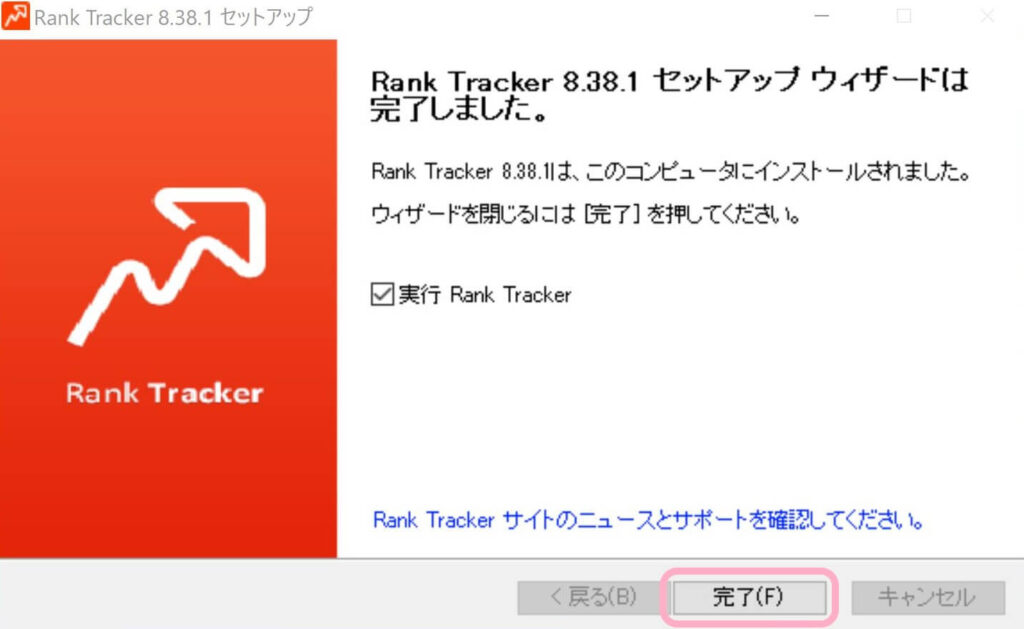
無料でできること
RankTrackerを起動したら、チェックしたいサイトのURLを入力します。
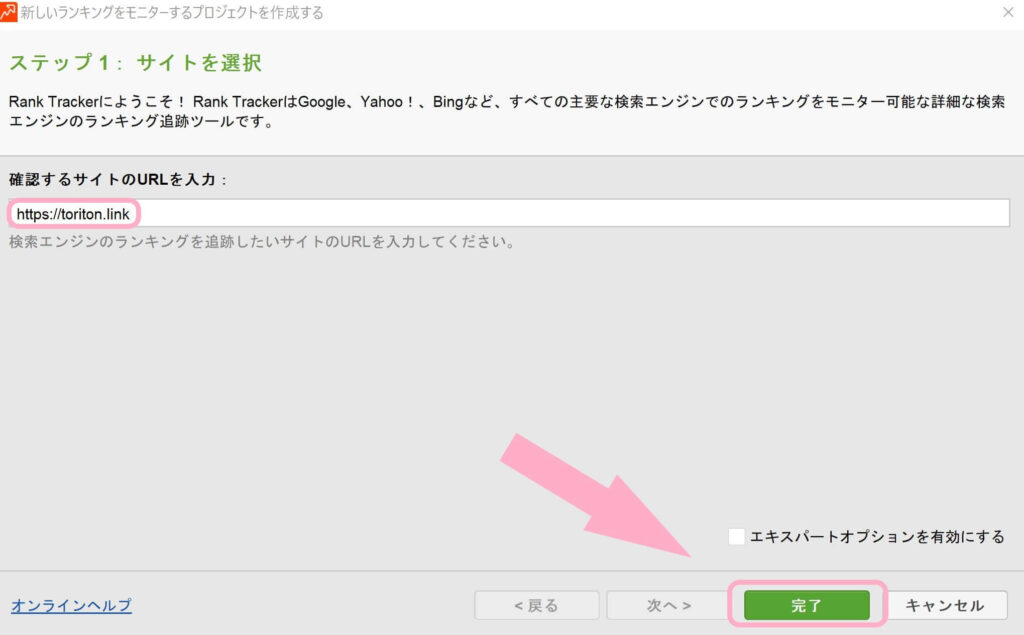
※無料版はURLを保存しておけないので、起動する毎にこの作業が必要となります。
初回起動のときに検索するキーワードを入力する画面と、検索エンジンを選択する画面が出てきますが、後から設定するのでとりあえず1つキーワードを追加して進んでOKです。
検索順位のチェック
まず、無料版でできること1つ目は「検索順位のチェック」です。
(1) 左メニューから「ターゲットキーワード」→「ランクトラッキング」を開きます。
真ん中辺りの「キーワードを追加」をクリックして、順位をチェックしたいキーワードを1行に1つずつ入力します。
※スプリットシートなどからキーワードをコピーして貼り付ければ、一気に入力できますよ!
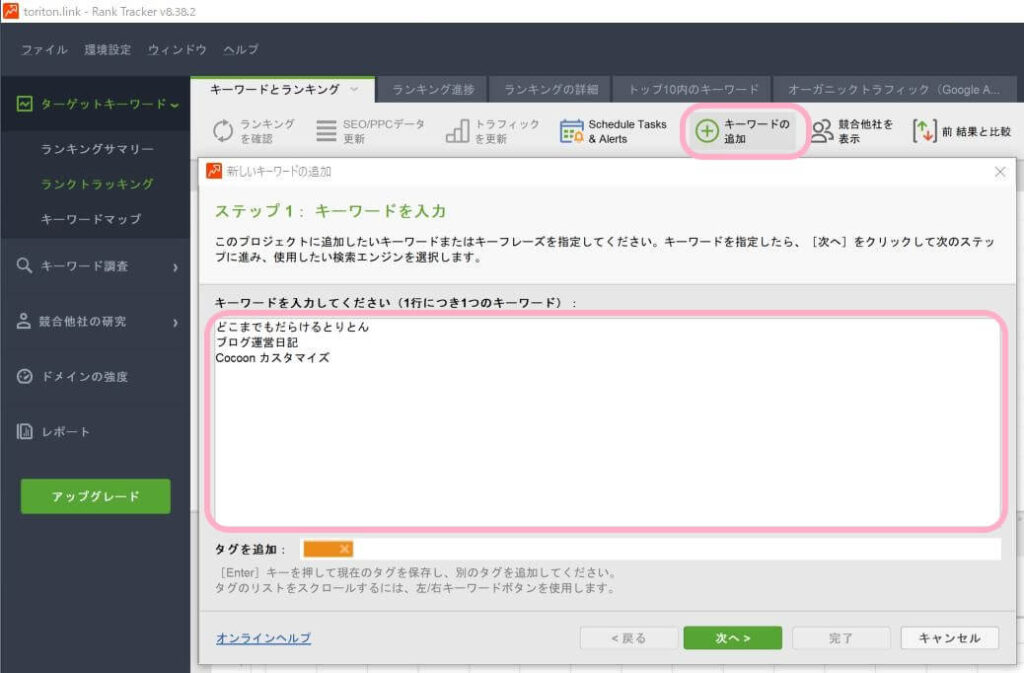
(2) 「次へ」をクリックすると検索エンジンを選択する画面が表示されます。
デフォルトではUSA版GoogleとYahooになっているので、以下の手順で日本版に変更します。
❶「検索エンジンの管理」をクリック
❷検索窓に「JAPAN」と入力し、「Google.co.jp」「Bing JP」「Yahoo.co.jp」を選択
❸既存の「Google」と「Yahoo」にマウスホバーすると×が出てくるのでクリックして削除
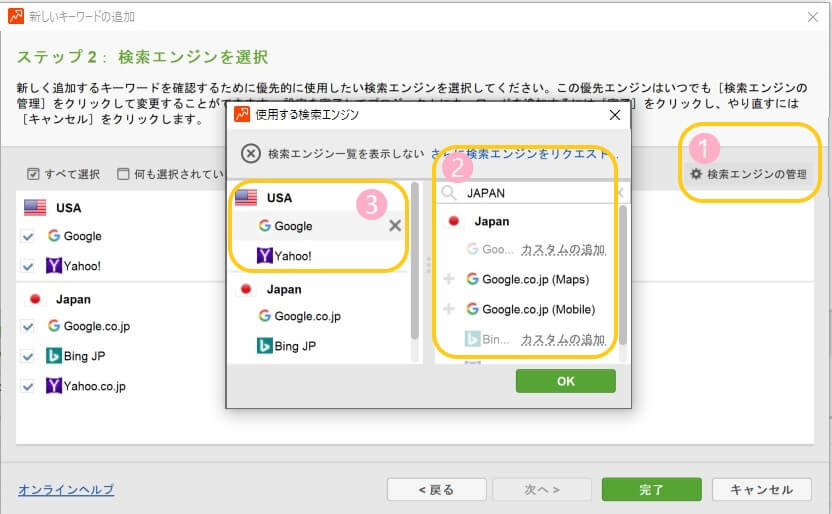
(3) 以下のような画面になったらOK!「完了」をクリックします。
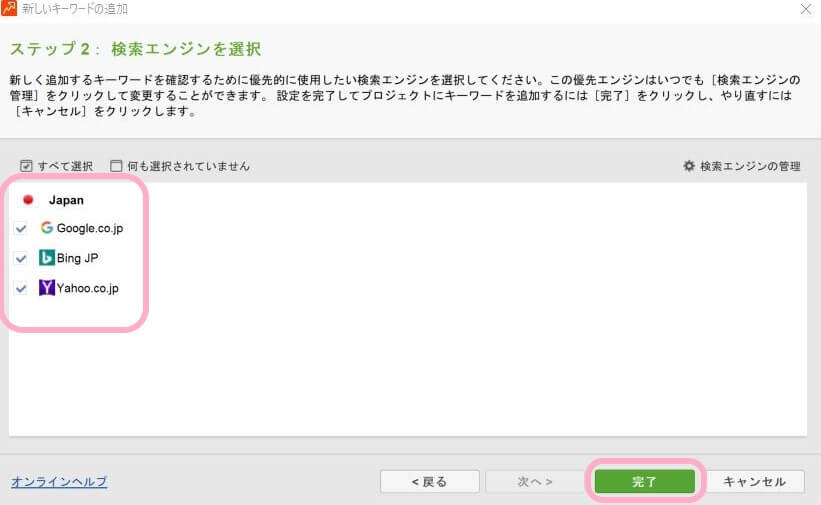
(4) 赤枠内で右クリックすると「列のカスタマイズ」が表示されます。
ここで検索したキーワードの何を知りたいかを設定します。
⬇️私は以下の6つを表示しています!
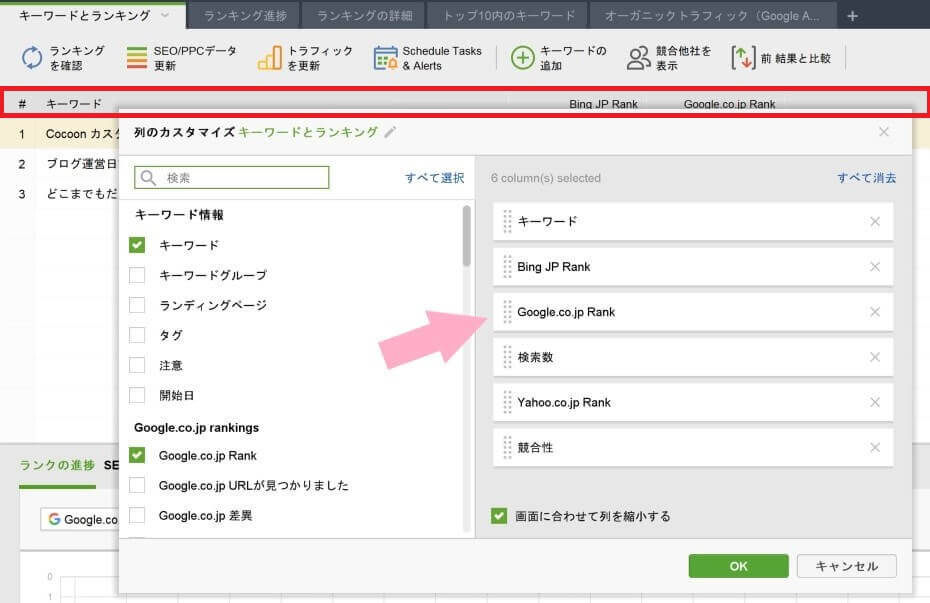
ここまでの作業で、Google・Bing・Yahooの検索順位をチェックすることができるようになりました。
ただし、無料版ではキーワードの保存ができないので、順位の推移を確認することができません・・!
キーワードを毎度入力するのは大変なので、スプリットシートなどにまとめておくのがおすすめですよ~
検索されているキーワードのチェック
次に、無料版でできること2つ目は「検索されているキーワードのチェック」です。
(1) まず、左メニューから「ターゲットキーワード」→「キーワード調査」→「ランキングキーワード」を選択します。
次に、左上のUSA(Google)となっているところをクリックして、検索窓で「JAPAN」と検索→選択します。
最後に、検索したいサイトのURLを入力して検索をクリックします。
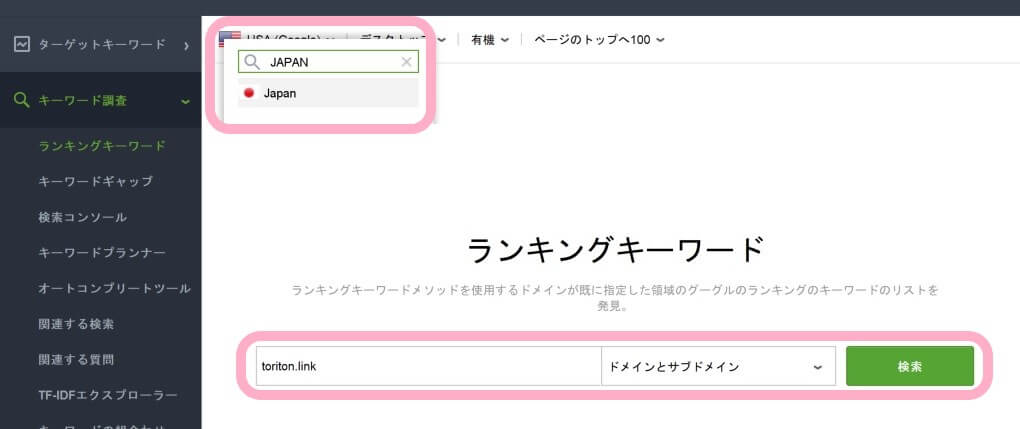
(2) 入力したURLのサイトに「何というキーワードで流入されているか」「検索順位」「検索ボリューム」などをチェックすることができます!
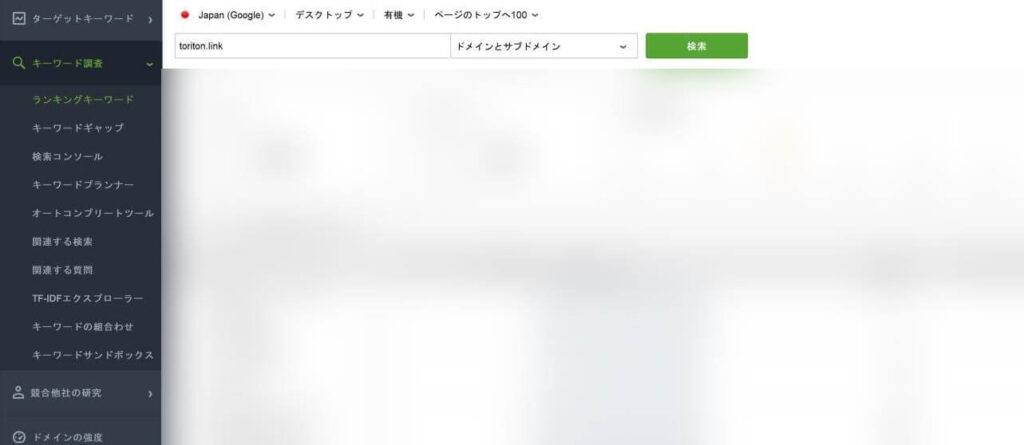
まとめ
ちなみに、Rank Trackerを閉じる際に以下のような案内が出てきます。
無料版は保存できないので「変更を保存」からチェックを外さないと閉じることができません。
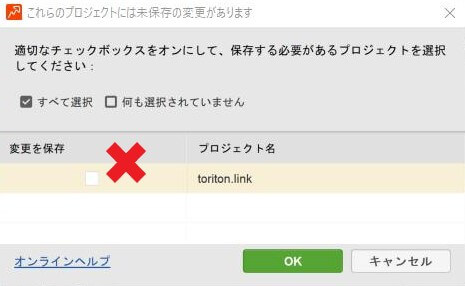
⬇️実際に使ってみて無料版GRCとの違いをまとめてみました。
| Rank Tracker | GRC | |
| 検索件数 | 無制限 | 10件まで |
| キーワード保存 | 不可能 | 10件まで可能 |
| メリット | 検索ボリュームもわかる | 検索順位の推移がわかる |
うーん、一長一短といった感じですねw
無料で済ましたい!とりあえず知りたいだけ!という方は、併用することで活用しましょう!
無料版「GRC」の使い方はこちらにまとめています⬇️